V11.1双机配置手册
双机中Veritas的详细配置
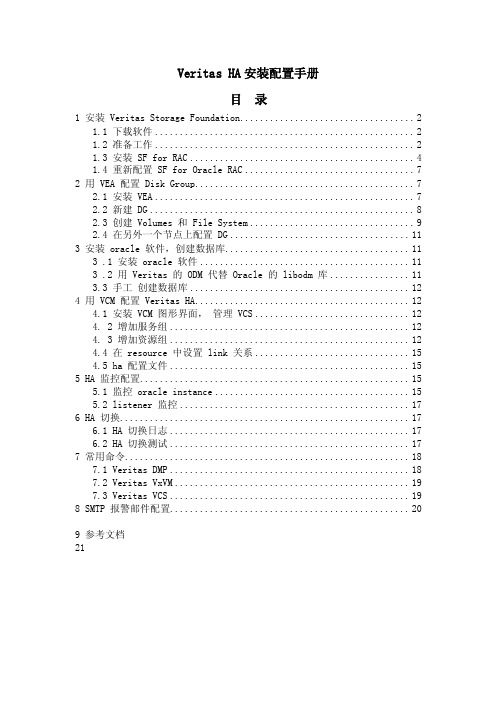
Veritas HA安装配置手册目录1 安装 Veritas Storage Foundation (2)1.1 下载软件 (2)1.2 准备工作 (2)1.3 安装 SF for RAC (4)1.4 重新配置 SF for Oracle RAC (7)2 用 VEA 配置 Disk Group (7)2.1 安装 VEA (7)2.2 新建 DG (8)2.3 创建 Volumes 和 File System (9)2.4 在另外一个节点上配置 DG (11)3 安装 oracle 软件,创建数据库 (11)3 .1 安装 oracle 软件 (11)3 .2 用 Veritas 的 ODM 代替 Oracle 的 libodm 库 (11)3.3 手工创建数据库 (12)4 用 VCM 配置 Veritas HA (12)4.1 安装 VCM 图形界面,管理 VCS (12)4. 2 增加服务组 (12)4. 3 增加资源组 (12)4.4 在 resource 中设置 link 关系 (15)4.5 ha 配置文件 (15)5 HA 监控配置 (15)5.1 监控 oracle instance (15)5.2 listener 监控 (17)6 HA 切换 (17)6.1 HA 切换日志 (17)6.2 HA 切换测试 (17)7 常用命令 (18)7.1 Veritas DMP (18)7.2 Veritas VxVM (19)7.3 Veritas VCS (19)8 SMTP 报警邮件配置 (20)9 参考文档211 安装 Veritas Storage Foundation1.1 下载软件/vcsmcSF for RAC Release 5.1 on LINUX对应软件包 VRTS_SF_HA_Solutions_5.1_PR1_RHEL5_SLES10_x64.tar.gzVeritas Enterprise Administrator 3.4.15.0 (Linux)对应软件包 VRTSobgui-3.4.15.0-0.i686.rpmVCS Cluster Manager Java_Console 5.1 (Linux)对应软件包 VCS_Cluster_Manager_Java_Console_5.1_for_Linux.rpm1.2 准备工作# 软件要求Software VersionDatabase Oracle RAC 11g Release 2OperatingsystemRed Hat Enterprise Linux 5 (RHEL 5) Update 3 or laterOracle Enterprise Linux 5.3 (OEL 5.3) or laterSUSE Linux Enterprise Server 10 with SP2 (SLES 10 SP2)SUSE Linux Enterprise Server 10 with SP3 ( SLES 10 SP3)# 配置/etc/hosts在2 台主机/etc/hosts 上增加各自的IP192.168.0.49 host1192.168.0.50 host2# 配置2 个节点root 用户的ssh 信任# 配NTP# 准备共享磁盘存储上的 lun 必须对所有节点可见。
WA V11.4.1同步组配置

WA V11.4.1同步组配置1、在做设备同步组之前,要先保证设备运行时间同步,管理口、业务口网络可达。
2、web登录设备,在Device Management ›› Devices中可以看到本台设备,点击进去选择ConfigSync,并指定使用什么网段进行配置同步,一般为业务口网段。
3、在本台设备中,添加需要加入同步组中的设备,web进入Device Management ››Device Trust : Peer List,在Device IP Address中添加需要加入同步组中的设备的管理ip,使用admin账号和密码,最后点击Retrieve Device Information添加。
点击Finished即添加成功,在被添加设备上也可以看到本台设备信息。
4、配置一个sync-only的Device Groups,并将需要添加到同步组中的设备都加入其中。
勾选Automatic Sync(自动同步)和Full Sync。
Sync-only同步组最多可支持32台设备。
创建完同步组后,被添加进的设备都可以自动产生Device Groups配置,并在Device Managemen→Overview中看到目前同步组状态,也可以手动执行同步配置。
5、同步组配置好后,并没有完成WA配置同步,在WA上还需要定义需要同步的内容,具体的实现方式是创建一个Symmetric Folders文件夹,将需要同步的配置加入该Folder,并将该Folder关联上Sync-Olny的Device groups。
6、首先在Acceleration→Web Application:Symmetric中创建一个Folder,并关联上刚才创建好的Sync-Olny同步组。
7、接下来将需要同步的配置加入该Folder,需要同步的配置主要有policy、application等。
Policy可以导入一个新的加速策略,并关联刚才新建的Sync FolderApplication加入同步组,需要创建一个新的Application,8、至此同步功能配置完成,上述添加policy、application配置在任意一台设备上操作后都可以自动同步到同步组其他设备上。
VCS双机检验方法

1 双机检验关于本章必须保证双机系统的启动、切换和停止都正常。
检查双机启动检查双机切换检查双机停止1.1 检查双机启动检查双机状态1.在两个节点上执行如下命令,启动双机。
# hastart2.执行如下命令,检查双机资源、资源组状态。
# hastatus如果smcsrv1和smcsrv2的状态都为running,smccluster资源组的所有资源在其中一台主机为online,在另外一台主机为offline,表示双机正常。
显示信息如下所示。
查看资源的状态可以使用hares -state。
attempting to connect....connectedgroup resource systemmessage--------------- ---------------------------------------- --------------------smcsrv1 RUNNINGsmcsrv2 RUNNINGsmccluster smcsrv1 ONLINEsmccluster smcsrv2 OFFLINE-------------------------------------------------------------------------RawRes smcsrv1 ONLINERawRes smcsrv2 OFFLINESmcApp smcsrv1 ONLINESmcApp smcsrv2 OFFLINESmcVG smcsrv1 ONLINE-------------------------------------------------------------------------SmcVG smcsrv2 OFFLINEserviceip smcsrv1 ONLINEserviceip smcsrv2 OFFLINEmountlv_bill smcsrv1 ONLINEmountlv_bill smcsrv2 OFFLINE-------------------------------------------------------------------------SmcNic smcsrv1 ONLINESmcNic smcsrv2 ONLINELSNR_ora11_lsnr smcsrv1 ONLINELSNR_ora11_lsnr smcsrv2OFFLINEORA_SRV smcsrv1ONLINE-------------------------------------------------------------------------ORA_SRV smcsrv2OFFLINE如果有资源的状态为STALE_ADMIN_WAIT,请执行如下命令,手工拉起资源。
双机热备安装配置说明

一、注意:所有新的安装目录结构必须严格按照以下结构,升级版本也是按照以下结构。
二、安装前必备1、硬件:i.服务器两台,每台有两块网卡。
(每台都安装了SCSI卡)ii.磁盘阵列柜一个,终结器2个,电源线2根。
(已经作好raid)iii.交换机一台,网线四根。
iv.SCSI线两根。
2、连接i.服务器两块网卡分别用网线与交换机相连。
ii.SCSI线连接阵列柜和服务器,安装时,12为一通道,34为二通道,每通道连接一台服务器。
三、软件安装前注意。
1、操作系统安装。
i.安装Win2003 Server要用引导盘,选择IIS全选、、超级终端ii.日期时间必须选择24小时制。
iii.安装完成需要打补丁Sp1。
iv.分区至少要分3个区,分区使用NTFS●C盘,操作系统和系统必备软件。
●D盘,用于放TDMCServer文件夹●E盘,用于备份系统工具2、阵列柜磁盘分配i.分为两个区●Z盘,测试卷●G盘,共享磁盘3、在未安装双机软件前,要保证只有一台服务器处于开机状态,另一台必须关机。
四、安装数据库1、安装数据库时,关闭另外一台服务器。
安装SQLServer2000,安装过程中,将数据文件放在磁盘阵列柜的磁盘(G盘)上。
2、安装完一台后,将其关闭,再打开另外一台。
开机后,先将阵列柜上的数据库数据文件剪切至本地磁盘,再安装SQLServer2000,安装过程中,将数据文件放在磁盘阵列柜的磁盘(G盘)上。
五、程序需要用到的软件安装及步骤(A机上安装步骤,B机关机)。
1、将E盘“全矿井自动化平台2.0 安装程序”下的TDAuto文件夹及其中的内容,拷贝至服务器共享磁盘(D盘)根目录下2、将E盘“全矿井自动化平台2.0 安装程序”下的TDMCServer文件夹及其中的内容,复制至服务器D盘根目录下。
3、配IIS,将TDAuto设为默认网站的主目录,将AutoGraphic、QJY Auto、TDWebServer、webservice设为虚拟目录4、将webservice、TDWebServer目录的“安全”权限,添加将“Users”组设置写入权限。
用友 U8+ V11.1 IT 部署方案

用友U8+ V11.1 IT部署方案前言本文档提供给实施、售前和销售人员,帮助他们更好地实现各种方案。
提供给用户,为他们选择软件及应用模式提供参考。
提供给支持人员,解决用户的一些关于部署方面的问题。
本文档中部分内容在附录文档中有更详细的描述。
目录前言 (1)1.名词解释 (4)2.不同企业客户的使用模式 (5)2.1.单服务器全产品应用模式 (5)2.2.应用服务分离部署,多服务器应用模式 (5)2.3.多账套分布部署模式 (6)2.4.含有U8+CRM的分布式应用模式 (7)2.5.含有用友连锁零售管理系统的分布应用 (8)2.6.含有用友移动信息系统的部署应用 (9)2.7.含有用友U8+BA商业智能产品的部署应用 (10)2.8.使用UTU应用的部署模式 (11)2.9.U8+远程接入应用模式 (12)2.10.含有用友服务桌面的部署应用 (13)2.11.用友U8+使用群集双机热备模式 (14)2.12.用友U8+整体使用拓扑结构 (15)3.用友U8+ V11.1支持的软件环境 (16)3.1.操作系统和数据库环境 (16)3.2.多语言环境下的使用模式 (20)3.3.服务器系统软件选择说明 (21)4.U8+各种场景下的硬件配置方案 (22)4.1.U8+适应环境及硬件总体说明 (22)4.2小规模并发场景 (24)4.3中等规模并发场景 (26)4.4.大规模并发场景 (29)4.5.使用WEB产品的应用服务器配置说明 (32)4.6远程应用U8+产品说明 (33)4.7其他使用情况补充 (34)5.用友U8+系统关键硬件配置及运行说明 (35)5.1.硬件方面 (35)5.2.数据库服务器内存分配调优 (36)6.用友U8+条码应用与设备选择 (39)6.1.用友U8+条码应用开发支持的数据采集模式 (39)6.2.硬件设备设备与推荐 (41)7.身份认证和识别 (43)7.1.动态密码 (43)7.2.PKI/CA认证 (43)8.用友U8+ V11.1服务列表 (44)9.用友U8+ V11.1超级用户权限的功能 (45)1.名词解释✧终端服务终端服务是一种多会话环境,可以让远程计算机访问服务器上运行的基于 Windows 的程序。
HP-UX11i MC ServiceGuard双机调测指南(RAC方式和FailOver方式)
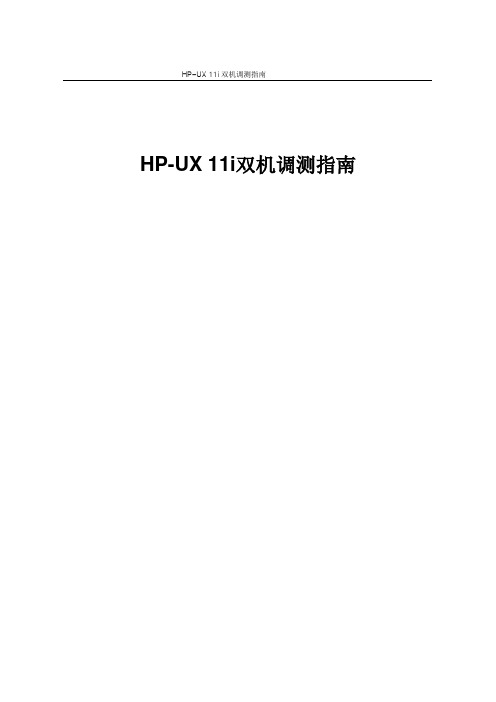
HP-UX 11i双机调测指南HP-UX 11i双机调测指南HP-UX11i双机调测指南目录第1章系统要求 (1)1.1 操作系统要求 (1)1.2 磁盘 (1)1.3 内存 (1)1.4 存储 (1)1.5 JDK & JRE (1)1.6 补丁/包的要求 (1)1.7 内核参数 (4)1.8 创建X-LIBRARY的LINK (5)第2章安装命名规则 (6)2.1 主机名 (6)2.2 VG划分 (6)2.3 Cluster (7)2.4 Package (7)2.4.1 RAC方式 (7)2.4.2 FailOver方式 (7)第3章空间划分 (8)3.1 本地文件系统 (8)3.2 交换区 (8)3.3 根盘镜像 (8)3.4 磁盘阵列 (10)第4章网卡规划 (13)4.1 RAC方式 (13)4.2 FailOver方式 (13)第5章用户、组 (14)5.1 创建oracle用户及dba组 (14)5.2 创建/var/opt/oracle目录,并赋oracle:dba权限 (16)5.3 创建启动、关闭Oracle的脚本 (16)5.4 修改root用户的profile (16)5.5 修改/etc/hosts文件 (16)5.5.1 RAC方式 (16)5.5.2 FailOver方式 (17)5.6 建立双机信任关系 (17)第6章异步IO设置 (19)6.1 创建/dev/async 字符设备 (19)HP-UX11i双机调测指南6.2 用SAM在内核中配置async driver (19)6.3 检查参数 (19)6.4 检查是否给oracle组(dba)赋MLOCK权限 (19)6.5 创建/etc/privgroup文件,文件内容如下: (19)6.6 赋权限 (20)第7章 NTP设置 (21)7.1 在双机系统中,选择一台小型机做主小型机(即时间源) (21)7.1.1 在这台小型机上,编辑/etc/ntp.conf文件,做如下设置 (21)7.1.2 修改/etc/rc.config.d/netdaemons (21)7.1.3 启动XNTPD进程 (21)7.1.4 运行ntpq -p 查看NTP运行情况 (21)7.2 另外一台小型机(客户端)的配置: (21)7.2.1 编辑/etc/ntp.conf (21)7.2.2 修改/etc/rc.config.d/netdaemons (22)7.2.3 启动xntpd进程 (22)7.2.4 运行ntpq -p检查ntp工作情况 (22)第8章双机配置 (23)8.1 RAC方式 (23)8.1.1 cluster配置 (23)8.1.2 cluster配置检查 (24)8.1.3 cluster配置应用 (24)8.1.4 package配置 (25)8.1.5 package配置检查 (28)8.1.6 package配置应用 (28)8.2 FailOver方式 (28)8.2.1 cluster配置 (28)8.2.2 cluster配置检查 (30)8.2.3 cluster配置应用 (30)8.2.4 package配置 (30)8.2.5 创建包的监控文件 (33)8.2.6 package配置检查 (36)8.2.7 package配置应用 (36)第9章现场修改主机名时间及IP地址 (37)9.1 修改主机名 (37)9.2 修改时间 (37)9.3 修改时区 (37)9.4 修改IP地址 (37)9.5 请注意修改icdnode2上的/etc/ntp.conf中的NTP服务器的IP地址,修改完毕后,运行如下命令: (37)HP-UX11i双机调测指南关键词:HP-UX oracle RAC FAILOVER摘要:本文详细描述了在HP平台安装数据库前,对操作系统以及双机的安装调测要求。
PI双机服务器安装配置说明
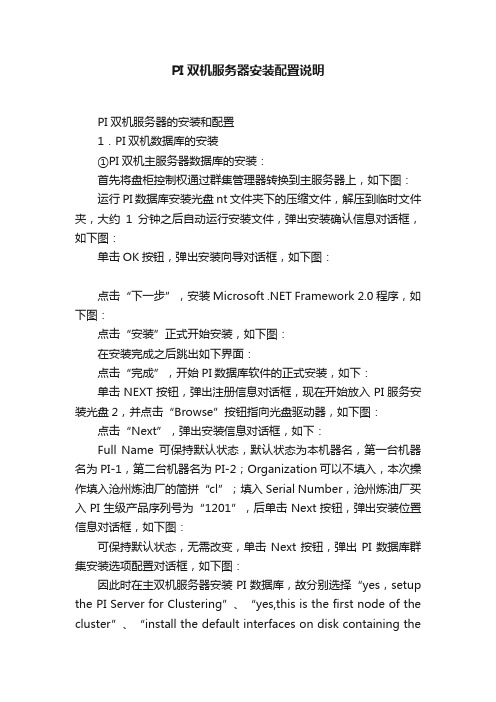
PI双机服务器安装配置说明PI双机服务器的安装和配置1.PI双机数据库的安装①PI双机主服务器数据库的安装:首先将盘柜控制权通过群集管理器转换到主服务器上,如下图:运行PI数据库安装光盘nt文件夹下的压缩文件,解压到临时文件夹,大约1分钟之后自动运行安装文件,弹出安装确认信息对话框,如下图:单击OK按钮,弹出安装向导对话框,如下图:点击“下一步”,安装Microsoft .NET Framework 2.0程序,如下图:点击“安装”正式开始安装,如下图:在安装完成之后跳出如下界面:点击“完成”,开始PI数据库软件的正式安装,如下:单击NEXT按钮,弹出注册信息对话框,现在开始放入PI服务安装光盘2,并点击“Browse”按钮指向光盘驱动器,如下图:点击“Next”,弹出安装信息对话框,如下:Full Name可保持默认状态,默认状态为本机器名,第一台机器名为PI-1,第二台机器名为PI-2;Organization可以不填入,本次操作填入沧州炼油厂的简拼“cl”;填入Serial Number,沧州炼油厂买入PI生级产品序列号为“1201”,后单击Next按钮,弹出安装位置信息对话框,如下图:可保持默认状态,无需改变,单击Next按钮,弹出PI数据库群集安装选项配置对话框,如下图:因此时在主双机服务器安装PI数据库,故分别选择“yes,setup the PI Server for Clustering”、“yes,this is the first node of the cluster”、“install t he default interfaces on disk containing thePI-SDK”三项,配置完毕单击Next按钮,弹出PI历史归档文件保存位置配置对话框,如下图:盘柜存储盘符为Y盘,故保持默认状态,单击Next按钮,弹出默认测点安装信息对话框,如下图:保持默认状态即可,单击Next按钮,弹出历史归档文件大小配置对话框,如下图:将历史归档文件大小配置为1024MB每个,单击Next按钮,弹出安装信息最终确认对话框,如下图:确认所有配置内容准确无误后,单击Next按钮,开始安装进程,如下图:稍等片刻,弹出完成安装信息对话框,如下图:单击Finsih按钮,安装向导会自动安装PI-SDK,如下图:稍等片刻,安装完毕:单击OK按钮,完成PI双机主服务器数据库的安装:②PI双机备服务器数据库的安装:PI双机备服务器数据库的安装与主服务器的安装过程大体上一样,但要注意在备服务器上安装之前,须将盘柜控制权通过群集管理器切换到备服务器上,如下图:在安装向导配置中,弹出PI数据库群集安装选项配置对话框时需要注意,注意选择“no,this is not the first node of the cluster”一项,其它的没有任何区别。
H3C UIS-E0809版本说明书
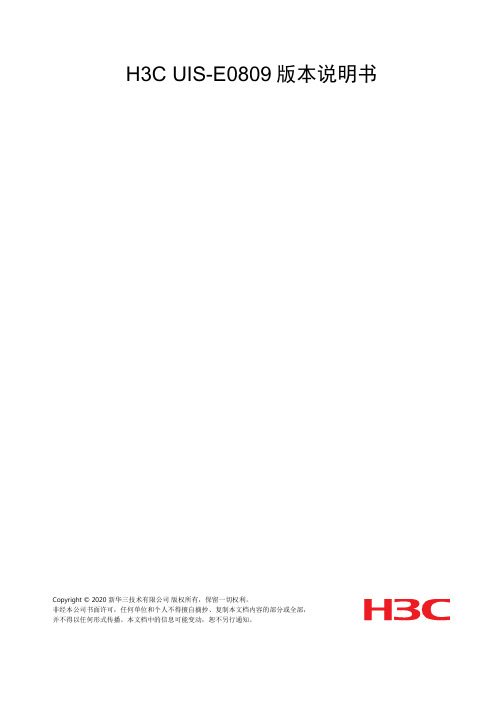
H3C UIS-E0809版本说明书Copyright © 2020新华三技术有限公司版权所有,保留一切权利。
非经本公司书面许可,任何单位和个人不得擅自摘抄、复制本文档内容的部分或全部,并不得以任何形式传播。
本文档中的信息可能变动,恕不另行通知。
目录1 版本信息 (1)1.1 版本号 (1)1.2 历史版本信息 (1)1.3 配套版本信息 (1)2 硬件规格 (2)3 软件运行环境 (2)3.1.1 集群模式组件虚拟机默认配置 (2)3.1.2 单机模式组件虚拟机默认配置 (2)3.2 客户端配置要求 (2)4 版本使用限制 (2)5 注意事项 (3)6 版本特性说明 (3)7 版本变更说明 (4)7.1 新增特性说明 (4)7.1.1 E0810版本新增特性 (4)7.1.2 E0809版本新增特性 (4)7.1.3 E0807H01版本新增特性 (4)7.1.4 E0807版本新增特性 (4)7.1.5 E0806版本新增特性 (5)7.2 特性变更说明 (5)7.2.1 E0810版本特性变更 (5)7.2.2 E0809版本特性变更 (5)7.2.3 E0807H01版本特性变更 (5)7.2.4 E0807版本特性变更 (5)7.2.5 E0806版本特性变更 (5)7.2.6 E0805版本特性变更 (5)7.2.7 E0803版本特性变更 (5)7.2.8 E0802版本特性变更 (5)7.3 操作方式变更说明 (5)7.3.1 E0810版本操作方式变更 (5)7.3.2 E0809版本操作方式变更 (6)7.3.3 E0807H01版本操作方式变更 (6)7.3.4 E0807版本操作方式变更 (6)7.3.5 E0806版本操作方式变更 (6)7.3.6 E0805版本操作方式变更 (6)i7.3.7 E0803版本操作方式变更 (6)7.3.8 E0802版本操作方式变更 (6)8 存在问题与规避措施 (6)9 解决问题列表 (7)9.1 E0810版本解决问题列表 (7)9.1.1 202106160816广东南华工商职业学院局点 UIS企业版产品 vmware计算可用域不可用 (7)9.1.2 202108270105 虚拟化资源池-组织资源利用情况,在最近8小时,最近一天等内容上点击切换,内容条目的翻页按钮会出现然后消失 (7)9.1.3 202108271611虚拟化资源池-计算视图-云主机,迁移云主机时,目前主机选项应该屏蔽所在主机 (7)9.1.4 202108271269 UIS CloudOS云资源虚拟机详情中的java远程控制台无法使用 (7)9.2 E0809版本解决问题列表 (7)9.2.1 202010290288 对接UIS Manager E0718及以上版本显示异常的问题 (7)9.2.2 202011250158 外链及UI定制的图片概率不能显示 (7)9.2.3 202101250764 云服务模块,除了虚拟网卡和路由器页面之外,其余页面的组织信息错误 (7)9.2.4 202101201578 UIS云平台的组织中只有纳管的虚拟机,而没有在云平台创建的虚拟机时,分配公网IP时查询不到虚拟机 (8)9.2.5 202010200419首页大屏点击后报401,需要登录标准版才能正常显示 (8)9.3 E0807H01版本解决问题列表 (8)9.3.1 不支持对接UIS Manager补丁版本的问题 (8)9.3.2 纳管VMware为计算节点,界面有错误提示,但实际纳管成功 (8)9.3.3 纳管VMware后,成功部署的vfw和vwaf组件在“虚拟数据中心”拓扑界面上没有显示 (8)9.3.4 UIS-SEC部署指引步骤中的步骤3跳转功能失效 (8)9.4 E0807版本解决问题列表 (8)9.4.1 https访问云资源页面无法显示的问题 (8)9.4.2 纳管站点IP校验规则问题 (9)9.4.3 纳管的VMWare站点响应慢引起界面阻塞 (9)9.5 E0806版本解决问题列表 (9)9.5.1 license server断线重连的问题 (9)9.6 E0805版本解决问题列表 (9)9.6.1 当UIS Manager用户密码加密后出现特殊字符时,云资源无法正常访问的问题 (9)9.6.2 组件部署时,由于存储外网网络不通,Matrix初始化失败的问题 (9)9.7 E0803版本解决问题列表 (9)9.8 E0802版本解决问题列表 (9)10 技术支持 (9)11 相关资料 (10)11.1 版本配套资料列表 (10)11.2 资料获取方法 (10)ii12 软件注册说明 (10)12.1.1 注册过程介绍 (10)12.1.2 获取设备信息文件 (11)12.1.3 申请License文件 (11)12.1.4 License首次激活申请 (11)12.1.5 License扩容激活申请 (11)12.1.6 获取License授权 (12)12.1.7 上传License授权文件 (12)12.1.8 连接License server (12)附录 A UIS CloudOS(CloudOS for UIS)支持纳管平台版本对应关系表 (12)附录 B UIS CloudOS iso升级 (12)1.1挂载iso (13)1.2升级Matrix服务 (15)1.3升级K8S服务 (15)1.4升级Docker服务 (16)1.5升级系统服务 (18)1.5.1base组件升级 (18)1.5.2influxdb组件升级 (20)1.6公共服务galaxy组件升级 (22)1.7IAAS组件升级 (24)1.8UIS组件升级 (27)1.9更新版本号 (29)附录 C UIS CloudOS 热补丁升级 (30)1.1上传补丁包 (30)1.2升级Matrix (31)1.3升级补丁包 (31)1.4完成升级 (34)iii表目录表1 历史版本信息表 (1)表2 配套软件版本信息表 (1)表3 UIS特性列表 (3)表4 UIS-Sec特性列表 (4)i1 版本信息1.1 版本号名称:H3C UIS云平台(英文名UIS CloudOS或CloudOS for UIS)简称:H3C UIS 6.5 (E0809)[注]:在UIS管理界面点击右上角“问号”下拉菜单中的“关于”链接,在弹出的产品信息窗口中可以查看版本号。
最新RoseMirrorHA双机热备软件的安装及配置手册

R o s e M i r r o r H A双机热备软件的安装及配置手册如有侵权请联系网站删除,仅供学习交流双机热备软件的安装与配置指导手册系统版本:A1文档编号:CHI-PT-NJBL-SJRB-A0南京北路科技有限责任公司内容简介《双机热备软件的安装与配置指导手册》主要针对目前公司人员定位系统服务器双机热备软件的安装和配置进行了详细说明,指导现场工程师对双机热备软件进行安装及配置。
本手册共分四章节,分别为:第一章:概述第二章:软件的安装第三章:服务的安装及配置第四章:注意事项第五章:常见故障处理本文档的读者范围:公司内部员工版权声明本文档属南京北路科技有限公司版权所有,侵权必究。
本文文件专供用户、本公司职员以及经本公司许可的人员使用,未经公司书面同意,任何单位或个人不得以任何方式复制、翻印、改编、摘编、转载、翻译、注释、整理、出版或传播手册的全部或部分内容。
南京北路自动化系统有限责任公司位于南京江宁经济技术开发区,是南京市高新技术企业,现有高级工程师、工程师及其他专业技术人员100余名。
是专业从事煤矿通信、自动化、信息化产品的研发、生产、销售及服务的高科技公司。
公司拥有ISO9001:2000质量管理体系认证,坚持“质量第一、用户至上、至诚服务、持续改进”的质量方针,得到了广大客户的信赖和支持。
目前公司产品覆盖全国10多个省、自治区,并在多个煤炭主产区设有售后服务机构。
公司以满足客户需求为己任,不断生产高性价比的产品,为客户创造价值。
南京北路自动化系统有限责任公司联系地址:南京市江宁开发区菲尼克斯路99号邮政编码:211106电话号码:(025)52187543传真:(025)52185703邮件地址:njbestway@客户服务电话:400-611-5166客户支持网站:目录1概述 (1)1.1运行环境 (1)1.2硬件配置 (1)2软件的安装 (1)2.1安装前准备 (1)2.2修改hosts文件 (2)2.3RoseMirrorHA的安装配置 (2)2.4软件配置 (6)3服务的安装及配置 (21)4注意事项 (27)5常见问题处理 (28)插图目录图2-1 软件安装图................................................................................................. 错误!未定义书签。
HP-UX11系统配置及MC SG双机设置

HP-UX11系统配置及MC/SG双机设置一、HP-UX11配置1.1 HP-UX系统安装HP-UX操作系统是预装的,由HP工程师进行配置。
配置包括如下参数:主机名:CRCT1(上)CRCT2(下)此主机名可通过hostname或uname –a 命令查看。
1.2 创建用户帐号使用sam创建用户帐号halt、test、jzx、train和informix。
并分别用passwd命令给各用户设置口令。
1.3配置磁盘1.3.1 配置镜像磁盘Mirror Disk是HP-UX的一套软件包,当系统中安装有两个系统盘时,可以利用该软件的功能来做操作系统的镜像备份,以下是做镜像磁盘的步骤。
1、执行lvlnboot -v命令检查系统中的启动设备#lvlnboot -vBootBootSwapDump2、创建第二块系统盘#pvcreate -B /dev/rdsk/c2t6d03、扩展vg00,添加第二块硬盘#vgextend /dev/vg00 /dev/dsk/c2t6d04、为第二块磁盘创建boot引导信息#mkboot /dev/dsk/c2t6d05、扩展vg00中各逻辑卷,添加镜像磁盘lvextend -m /dev/vg00/lvol2 /dev/dsk/c2t6d0lvextend -m /dev/vg00/lvol3 /dev/dsk/c2t6d0lvextend -m /dev/vg00/lvol4 /dev/dsk/c2t6d0lvextend -m /dev/vg00/lvol5 /dev/dsk/c2t6d0lvextend -m /dev/vg00/lvol6 /dev/dsk/c2t6d0lvextend -m /dev/vg00/lvol7 /dev/dsk/c2t6d0lvextend -m /dev/vg00/lvol8 /dev/dsk/c2t6d0lvextend -m /dev/vg00/lvol9 /dev/dsk/c2t6d0lvextend -m /dev/vg00/lvol10 /dev/dsk/c2t6d06、为第二块磁盘创建boot引导信息#mkboot -a "hpux(;0)/stand/vmunix" /dev/dsk/c2t6d07、执行如下操作后重新启动系统#lvlnboot -b /dev/vg00/lvol1#lvlnboot -b /dev/vg00/lvol2#lvlnboot -b /dev/vg00/lvol3#lvlnboot -d /dev/vg00 /dev/dsk/c2t6d0#lvlnboot -R#shutdown -h -y 08、在启动Main Menu出现时,从第二块磁盘启动Main Menu:>seaP0 0/0/2/0.6 intscsia.6 Random access mediasP1 0/0/2/1.6 intscsia.6 Random access mediasP0 0/4/0/0.0 Random access mediasP3 0/10/0/0.1 Random access mediasP4 1/10/0/0.5 Sequene access mediasMain Menu:>bo p19、系统启动以后执行如下操作#lvlnboot -v1.3.2添加磁盘阵列柜使用sam命令添加物理磁盘:sam ?Disks and File Systems(CRCT1)选定某个磁盘,在该磁盘上执行:?Disk Devices?Actions ?Disk Array Maitainece?bind出现的菜单可对选定的物理磁盘添加一个新的PV,共添加四个PV,其中两个64G,两个1GB。
用DRBD和Heartbeat实现IBMMQ前置机双机热备

用DRBD和Heartbeat实现人行前置机双机热备1前提Linux下可以用开源软件DRBD和Heartbeat实现廉价的双机热备,这种方案不需要存储和光纤交换机,适合于共享存储不是特别大的场合,比较廉价。
人行的网银前置机就可以采用这种方式。
建议使用Suse Linux Enterprise Server 10、11或Suse Linux HA Extension版本,Suse企业版和HA扩展版中已经包含了DRBD和Heartbeat。
如果采用Open Suse或其他版本Linux,可能需要自行安装DRBD和Heartbeat,因为其中涉及很多软件包,安装比较麻烦。
(本文并不提供详细的安装说明)1.1 DRBDDRBD是一个磁盘镜像软件,类似于一个网络RAID-1功能。
当你将数据写入本地文件系统时,数据还将会被发送到网络中另一台主机上,以相同的形式记录在一个文件系统中。
本地(主节点)与远程主机(备节点)的数据可以保证实时同步。
当本地系统出现故障时,远程主机上还会保留有一份相同的数据,可以继续使用。
DRBD包含一个用户程序和一个内核模块,在Linux内核2.6.33后已经含有了drbd的内核模块,不需要再安装drbd内核。
目前DRBD的最新版本是8.3.8.1。
1.2 HeartbeatHeartbeat是Linux下的HA软件,用来实现高可靠性集群服务。
目前Heartbeat最新版本是3.0。
1.3 示例系统下面用2台虚拟机上的的双机热备来说明DRBD和Heartbeat的配置和启动。
主机A(双网卡):操作系统:Open Suse Linux Server 11.1DRBD版本:8.2.7Heartbeat版本:2.1.3内核:Linux suse11 2.6.27.19-5-pae #1 SMP 2009-02-28 04:40:21 +0100 i686 i686 i386 GNU/Linux心跳IP:10.1.1.228(eth0)固定IP:192.168.253.101(eth1)浮动IP:192.168.253.205(eth1:0,由Heartbeat自动获得)主机名:suse11空磁盘分区:/dev/sda5备机B(双网卡)操作系统:Open Suse Linux Server 11.1DRBD版本:8.2.7Heartbeat版本:2.1.3内核:Linux ibps-mbfe 2.6.27.19-5-pae #1 SMP 2009-02-28 04:40:21 +0100 i686 i686 i386 GNU/Linux心跳IP:10.1.1.229(eth0)固定IP:192.168.253.202(eth1)浮动IP:192.168.253.205(eth1:0,由Heartbeat自动获得)主机名:ibps-mbfe空磁盘分区:/dev/sda5说明:浮动IP是对外公开的IP地址,主机挂掉,由备机自动获得此IP。
V111双机配置手册
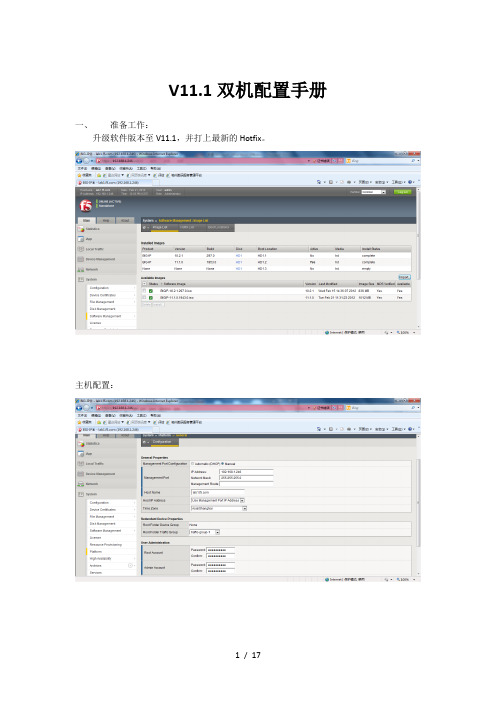
V11.1双机配置手册一、准备工作:升级软件版本至V11.1,并打上最新的Hotfix。
主机配置:Vlan,SelfIP配置:注意:Floating IP不再具有Unit ID,而是从属于Traffic Group,之后会有详细的介绍由于当前环境没有串口心跳线,所以采用Network Failover,所以同步的vlan要打开默认没有开放的unicast端口1026。
建立一个Virtual Server:二、Device Group配置:v11 版本中的一个重要变化,是改变了之前版本A/A, A/S 模式的双机结构,将系统的冗余扩展为N+M 模式,也就是说可以实现:A/A/S, A/S/S, A/A/A/A, A/A/A/S, A/A/S/S 等多种主备模式。
并且引入了一个概念叫做Device Group,就是一组f5同步、切换设备的集合,最多可以支持32台设备。
默认情况下点击Device选项可以看到当前的设备信息:在Device Connectivity里面,预先配置用做双机的Vlan,SelfIP,Network Failover(建议使用业务口+管理口两组Unicast network failover)以及Mirroring地址交换两台设备之间的证书,如果是两台设备做主备或双活,选择Peer Authority Devices 方式,在两台设备上都可以针对Device Group进行操作:输入对端地址,用户名和密码交换证书之后创建Device Group,点击Create:Group类型选择Sync-failover,要求两台设备的型号,软件版本一致!选择当前的两台设备勾选Network FailoverDevice Group建立完成之后,可以在Device里看到对端状态,下图是正常的主备状态:备机状态为灰色Standby,与Device里看到的设备状态一致:此时左上角会提示进行双机的初始化同步,同步的方向与V9、V10相同:按照正确的方向进行同步之后,同步状态变成In Sync状态,此时备机上也可以看到之前创建的VS:随意修改一些配置信息,同步状态再次变成Changes Pending,需要再次同步:这样,一个标准的主备结构的双机就配置完成了。
Juniper Srx650防火墙透明模式双机配置--原创
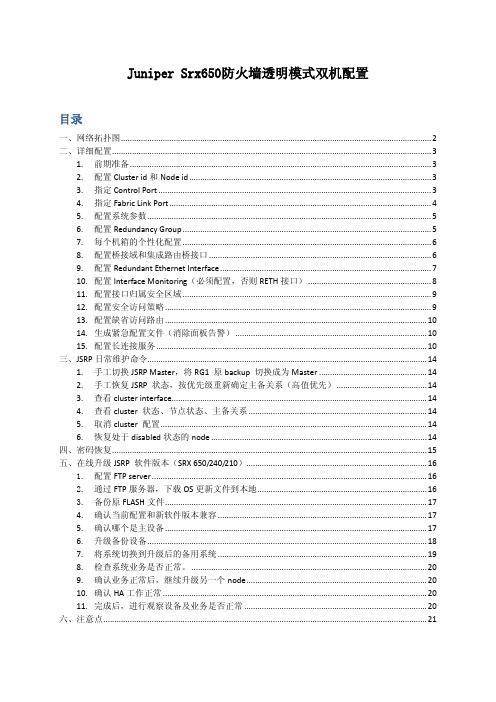
Juniper Srx650防火墙透明模式双机配置目录一、网络拓扑图 (2)二、详细配置 (3)1. 前期准备 (3)2. 配置Cluster id和Node id (3)3. 指定Control Port (3)4. 指定Fabric Link Port (4)5. 配置系统参数 (5)6. 配置Redundancy Group (5)7. 每个机箱的个性化配置 (6)8. 配置桥接域和集成路由桥接口 (6)9. 配置Redundant Ethernet Interface (7)10. 配置Interface Monitoring(必须配置,否则RETH接口) (8)11. 配置接口归属安全区域 (9)12. 配置安全访问策略 (9)13. 配置缺省访问路由 (10)14. 生成紧急配置文件(消除面板告警) (10)15. 配置长连接服务 (10)三、JSRP日常维护命令 (14)1. 手工切换JSRP Master,将RG1 原backup 切换成为Master (14)2. 手工恢复JSRP 状态,按优先级重新确定主备关系(高值优先) (14)3. 查看cluster interface (14)4. 查看cluster 状态、节点状态、主备关系 (14)5. 取消cluster 配置 (14)6. 恢复处于disabled状态的node (14)四、密码恢复 (15)五、在线升级JSRP 软件版本(SRX 650/240/210) (16)1.配置FTP server (16)2.通过FTP服务器,下载OS更新文件到本地 (16)3.备份原FLASH文件 (17)4. 确认当前配置和新软件版本兼容 (17)5. 确认哪个是主设备 (17)6. 升级备份设备 (18)7. 将系统切换到升级后的备用系统 (19)8. 检查系统业务是否正常。
(20)9. 确认业务正常后,继续升级另一个node (20)10. 确认HA工作正常 (20)11. 完成后,进行观察设备及业务是否正常 (20)六、注意点 (21)一、网络拓扑图二、详细配置1.前期准备a)开机,连接设备console接口b)CLI into command line,以root用户登录,初始配置root用户密码为空,设置root用户密码c)首先将防火墙版本升级到V11.1以上版本(从V11.1版本SRX Branch系列才支持透明模式)d)升级完毕后,加载工厂缺省配置,删除所有涉及三层配置(DHCP,三层接口),Commit changese)连接SRX650-OA-1的ge-0/0/1接口和SRX650-OA-2的ge-0/0/1接口。
Juniper Srx650防火墙透明模式双机配置--原创
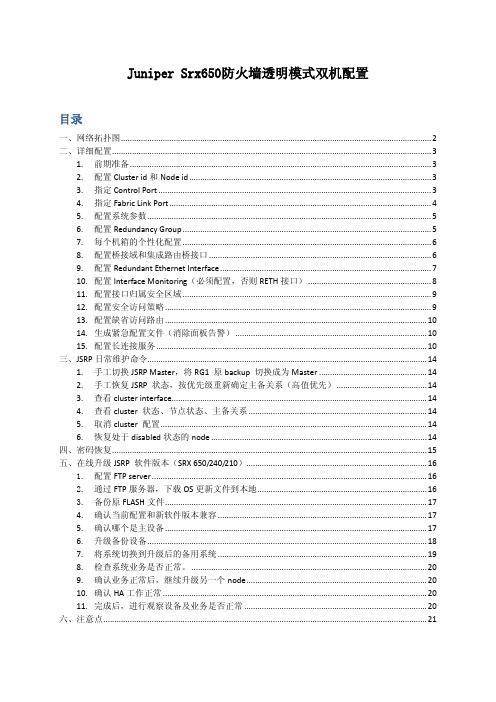
Juniper Srx650防火墙透明模式双机配置目录一、网络拓扑图 (2)二、详细配置 (3)1. 前期准备 (3)2. 配置Cluster id和Node id (3)3. 指定Control Port (3)4. 指定Fabric Link Port (4)5. 配置系统参数 (5)6. 配置Redundancy Group (5)7. 每个机箱的个性化配置 (6)8. 配置桥接域和集成路由桥接口 (6)9. 配置Redundant Ethernet Interface (7)10. 配置Interface Monitoring(必须配置,否则RETH接口) (8)11. 配置接口归属安全区域 (9)12. 配置安全访问策略 (9)13. 配置缺省访问路由 (10)14. 生成紧急配置文件(消除面板告警) (10)15. 配置长连接服务 (10)三、JSRP日常维护命令 (14)1. 手工切换JSRP Master,将RG1 原backup 切换成为Master (14)2. 手工恢复JSRP 状态,按优先级重新确定主备关系(高值优先) (14)3. 查看cluster interface (14)4. 查看cluster 状态、节点状态、主备关系 (14)5. 取消cluster 配置 (14)6. 恢复处于disabled状态的node (14)四、密码恢复 (15)五、在线升级JSRP 软件版本(SRX 650/240/210) (16)1.配置FTP server (16)2.通过FTP服务器,下载OS更新文件到本地 (16)3.备份原FLASH文件 (17)4. 确认当前配置和新软件版本兼容 (17)5. 确认哪个是主设备 (17)6. 升级备份设备 (18)7. 将系统切换到升级后的备用系统 (19)8. 检查系统业务是否正常。
(20)9. 确认业务正常后,继续升级另一个node (20)10. 确认HA工作正常 (20)11. 完成后,进行观察设备及业务是否正常 (20)六、注意点 (21)一、网络拓扑图二、详细配置1.前期准备a)开机,连接设备console接口b)CLI into command line,以root用户登录,初始配置root用户密码为空,设置root用户密码c)首先将防火墙版本升级到V11.1以上版本(从V11.1版本SRX Branch系列才支持透明模式)d)升级完毕后,加载工厂缺省配置,删除所有涉及三层配置(DHCP,三层接口),Commit changese)连接SRX650-OA-1的ge-0/0/1接口和SRX650-OA-2的ge-0/0/1接口。
Suse_Linux_11_双机集群配置文档

Suse_Linux_11_双机集群配置文档Suse Linux 11 双机集群配置文档一安装前准备1.两台装有suse 11 sp1操作系统的服务器,每台服务器有两块网卡。
2.Suse 11 sp1系统安装碟或者ISO文件。
3.suse 11 sp1 HA 安装碟或者iso文件SLE-11-SP1-HA-x86_64-GM-Media1.iso二安装Heartbeat通过yast2工具添加heartbeat,选择软件—附加产品如图1:添加HA应用url勾选“高可用性”安装三Heartbeat配置下面以浙江移动流量服务器双机热备为例,讲述heartbeat的配置。
1. 网卡设置主服务器:bond0 10.70.238.157/26 bond0:0 10.7.8.1备服务器:bond0 10.70.238.158/26 bond0:0 10.7.8.2浮动IP:10.70.238.159/26(之后将对其进行配置)因浙江移动要求主机双线路,所以服务器上两网卡做了bond,两台服务器的bond0:0口用直通线连接作为心跳线2.主机系统配置(1) 在两台服务器上修改/etc/hosts文件,修改内容如下:10.70.238.157 pc-zjdamglk01.site pc-zjdamglk0110.70.238.158 pc-zjdamglk02.site pc-zjdamglk0210.7.8.1 pc-zjdamglk01.site pc-zjdamglk0110.7.8.2 pc-zjdamglk02.site pc-zjdamglk023. 开启同步服务在主服务器上开启同步服务,配置如下:1、启动YaST 并选择杂项> 群集或在命令行中运行yast2 cluster 启动初始群集配置对话框。
2、在通讯通道类别中,配置用于群集节点间通讯的通道。
此信息会写入/etc/ais/openais.conf 配置文件。
V11 HA双机配置

V11 HA双机配置第一步,登陆F5管理界面,选择F5双机模式。
System>>Platform>>configuration下,需要完成相关配置:管理口IP地址、主机名、双机模式、时区。
为避免出错,在双机模式下,两台F5设备的管理口IP需要设置为不同IP地址,主机名也需要明显区分。
不同于V10支持两台F5设备同步,V11支持多台F5设备同步,即集群模式。
在此模式下,其中一台F5设备为主机,其他数台设备为备机。
注意,所有设备的时区必须统一,误差不超过180秒。
第二步,更新证书。
在主备机模式下,V11采用信任证书完成同步,因此每台F5设备需要有自己的证书。
第三步,为双机划分Vlan。
注意,此Vlan专为双机同步而设置,因此F5设备上的Vlan设置必须一致。
第四步,为双机配置selfip。
类似于上一步骤中的vlan配置,selfip 同样是为双机同步而设置,值得注意的是,F5设备的selfip必须设置不同地址,以便双机同步时容易识别。
Selfip默认30位掩码,即255.255.255.252。
注意,V11版本下portlockdown默认为Allow None,此处需要手动配置为Allow all/default。
第五步,不同于V10版本,V11版本双机同步、切换、镜像在DEVICE Management配置。
点击下图中红色矩形框中证书,第六步,验证证书,等待同步。
第七步,设置对端地址,获取对端信任证书,等待同步。
以上六步需要同时在主备机上进行配置。
第八步,将需要同步的F5设备加入信任组,同时交换证书。
第九步,点击同步,完成双机同步配置。
完成HA配置后,可以通过console或者ssh登陆到每台设备上就可以看出设备处于active或者standby状态;也可以在web任何一个页面的左上角看出设备处于active或者standby状态;。
V11.1双机配置手册
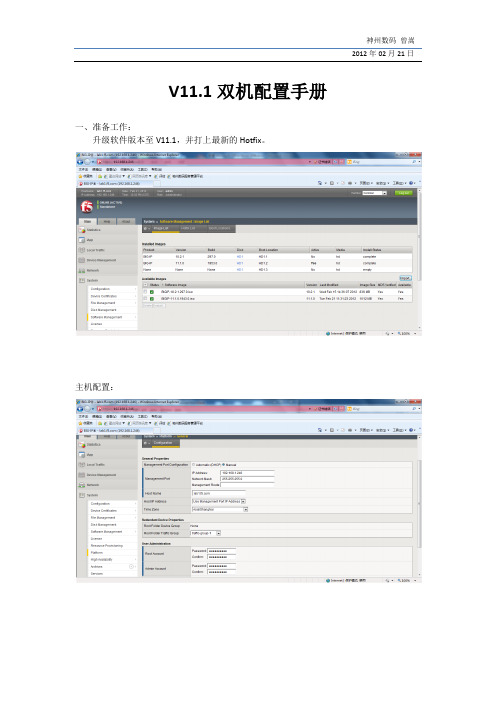
V11.1双机配置手册一、准备工作:升级软件版本至V11.1,并打上最新的Hotfix。
主机配置:Vlan,SelfIP配置:注意:Floating IP不再具有Unit ID,而是从属于Traffic Group,之后会有详细的介绍由于当前环境没有串口心跳线,所以采用Network Failover,所以同步的vlan要打开默认没有开放的unicast端口1026。
建立一个Virtual Server:二、Device Group配置:v11 版本中的一个重要变化,是改变了之前版本A/A, A/S 模式的双机结构,将系统的冗余扩展为N+M 模式,也就是说可以实现:A/A/S, A/S/S, A/A/A/A, A/A/A/S, A/A/S/S 等多种主备模式。
并且引入了一个概念叫做Device Group,就是一组f5同步、切换设备的集合,最多可以支持32台设备。
默认情况下点击Device选项可以看到当前的设备信息:在Device Connectivity里面,预先配置用做双机的Vlan,SelfIP,Network Failover(建议使用业务口+管理口两组Unicast network failover)以及Mirroring地址交换两台设备之间的证书,如果是两台设备做主备或双活,选择Peer Authority Devices 方式,在两台设备上都可以针对Device Group进行操作:输入对端地址,用户名和密码交换证书之后创建Device Group,点击Create:Group类型选择Sync-failover,要求两台设备的型号,软件版本一致!选择当前的两台设备勾选Network FailoverDevice Group建立完成之后,可以在Device里看到对端状态,下图是正常的主备状态:备机状态为灰色Standby,与Device里看到的设备状态一致:此时左上角会提示进行双机的初始化同步,同步的方向与V9、V10相同:按照正确的方向进行同步之后,同步状态变成In Sync状态,此时备机上也可以看到之前创建的VS:随意修改一些配置信息,同步状态再次变成Changes Pending,需要再次同步:这样,一个标准的主备结构的双机就配置完成了。
力控单网双机冗余系统配置说明书
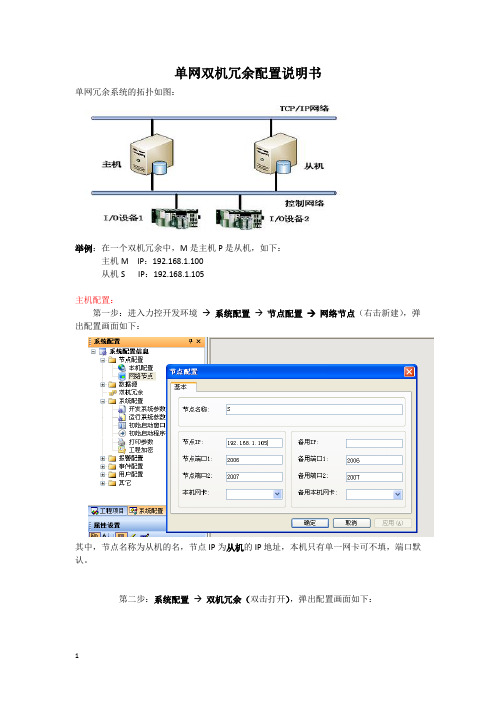
单网双机冗余配置说明书
单网冗余系统的拓扑如图:
举例:在一个双机冗余中,M是主机P是从机,如下:
主机M IP:192.168.1.100
从机S IP:192.168.1.105
主机配置:
第一步:进入力控开发环境→系统配置→节点配置→网络节点(右击新建),弹出配置画面如下:
其中,节点名称为从机的名,节点IP为从机的IP地址,本机只有单一网卡可不填,端口默认。
第二步:系统配置→双机冗余(双击打开),弹出配置画面如下:
其中,本机类型选择主机,从机节点选择刚才建立的从机网络节点S。
第三步:系统配置→运行系统参数(双击打开)弹出配置画面如下:
在弹出的配置画面单击系统设置,勾选与主站时钟同步和允许备份站操作。
主机配置结束
从机配置:
第一步:进入力控开发环境→系统配置→节点配置→网络节点(右击新建),弹出配置画面如下:
其中,节点名称为主机节点名称,节点IP为主机的IP地址,本机网卡为单网卡可不填,端口默认。
第二步:系统配置→双机冗余(双击打开),弹出配置画面如下:
其中,本机类型选择从机,从机节点选择刚才建立的主机网络节点M。
第三步:系统配置→运行系统参数(双击打开)弹出配置画面如下:
在弹出的配置画面单击系统设置,勾选与主站时钟同步和允许备份站操作。
从机配置结束
特别申明:主机与从机的数据库须保持一致, 数据库中点名与I/O连接须一致!
建议:同一工程拷贝到主从机上,然后按照上述说明单独配置!。
- 1、下载文档前请自行甄别文档内容的完整性,平台不提供额外的编辑、内容补充、找答案等附加服务。
- 2、"仅部分预览"的文档,不可在线预览部分如存在完整性等问题,可反馈申请退款(可完整预览的文档不适用该条件!)。
- 3、如文档侵犯您的权益,请联系客服反馈,我们会尽快为您处理(人工客服工作时间:9:00-18:30)。
2012年 02月 21日
V11.1 双机配置手册
一、准备工作:
升级软件版本至V11.1,并打上最新的Hotfix 。
主机配置:
2012年 02月 21日
Vlan, SelfIP配置:
注意: Floating IP 不再具有Unit ID,而是从属于Traffic Group,之后会有详细的介绍
由于当前环境没有串口心跳线,所以采用 Network Failover,所以同步的 vlan 要打开默认没有开放的 unicast 端口 1026 。
2012年 02月 21日建立一个Virtual Server :
二、 Device Group 配置:
v11 版本中的一个重要变化,是改变了之前版本 A/A, A/S 模式的双机结构,将系统的冗余扩展为 N+M 模式,也就是说可以实现: A/A/S, A/S/S, A/A/A/A, A/A/A/S, A/A/S/S
Device Group,就是一组f5同步、切换设备等多种主备模式。
并且引入了一个概念叫做
的集合,最多可以支持32台设备。
默认情况下点击Device 选项可以看到当前的设备信息:
2012 年 02 月21 日在Device Connectivity里面,预先配置用做双机的Vlan,SelfIP,Network Failover (建议使用业务口 +管理口两组Unicast network failover )以及 Mirroring 地址
2012年 02月 21日
2012年 02月 21日交换两台设备之间的证书,如果是两台设备做主备或双活,选择 Peer Authority Devices 方式,在两台设备上都可以针对Device Group 进行操作:
输入对端地址,用户名和密码
2012年 02月 21日交换证书之后创建Device Group,点击 Create:
2012年 02月 21日Group 类型选择 Sync-failover,要求两台设备的型号,软件版本一致!
选择当前的两台设备
勾选 Network Failover
Device Group 建立完成之后,可以在Device 里看到对端状态,下图是正常的主备状态:备机状态为灰色Standby,与 Device 里看到的设备状态一致:
此时左上角会提示进行双机的初始化同步,同步的方向与V9、V10 相同:
In Sync 状态,此时备机上也可以看到之前创按照正确的方向进行同步之后,同步状态变成
建的 VS:
随意修改一些配置信息,同步状态再次变成Changes Pending,需要再次同步:
这样,一个标准的主备结构的双机就配置完成了。
三、 Traffic Group:
V11 与V9,V10版本的一大区别在于没有了Unit ID 的区别,而是使用Traffic Group 来替代,这样就打破了之前两台之间做双机的限制,可以做到多台的集群。
双机做好之后会有一个默认的Traffic Group:
2012 年 02 月21 日在这个traffic group 里可以设置其中的一台设备为默认的主设备,也可以做MAC Masquerade (Vlan里不再有相应的配置)。
Auto Failback 指的是设备的抢占模式,也就是说这个Traffic Group 里的 Default Device 发某种切换条件而发生切换时(例如重启),当 Default Device 恢复正常状态时,如果因为触Auto
Failback 选项 Enabled,这个 Traffic Group 的流量会切回到这个Default Device
此外,手动进行主备切换时,也是针对Traffic Group 进行切换。
上面。
之前配置的 Floating IP 和 Virtual Server 都属于这个默认的 Traffic Group,也就是一个 Failover Group。
2012年 02月 21日点击左边选项卡里的(+)创建一个新的Traffic Group:
选择 Default Device
选择 Auto Failback
将一个新的Floating IP 加入到这个Traffic Group
创建一个新的Virtual Server ,并将它关联到新的Traffic Group 里。
同步之后,将traffic-group-2的Default Device设置成:
2012年 02月 21日此时再看Device 状态,两台都已经是Active。
在这种情况下,访问 vs_test 的流量会发送到 ,而访问 vs_test_2 的流量会发送到 ,也就是一个双Active的结构。
所以说Traffic Group可以帮助我们灵活的控制流量的分配,以及主备的状态。
